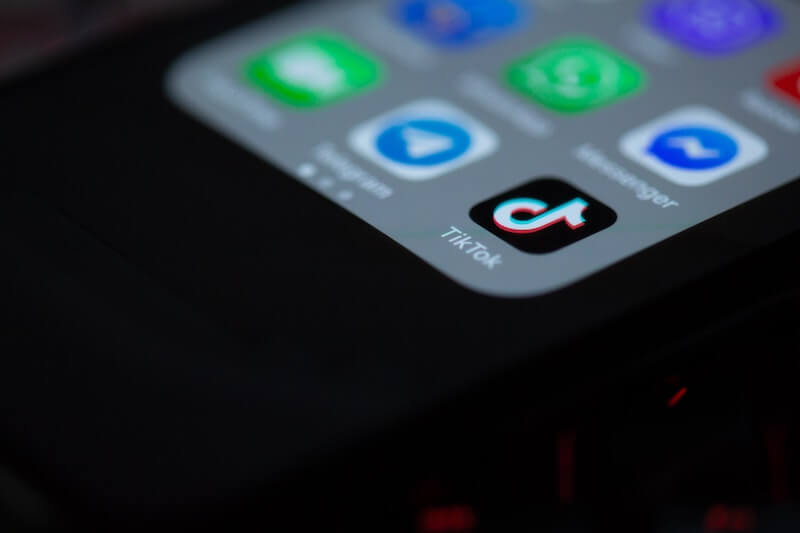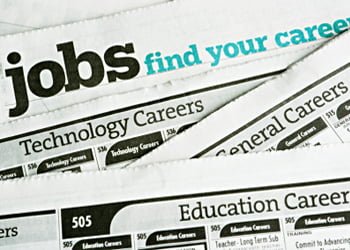Bạn không còn lựa chọn nào khác ngoài việc trả lời ai đó và muốn ẩn thời gian nhìn thấy trực tuyến lần cuối? Nếu bạn muốn ẩn thời gian hoạt động gần đây nhất của Facebook, bạn có thể thực hiện sau khi đọc bài viết này.
Dấu thời gian “hoạt động cuối cùng” thực sự rất khó chịu khi mọi người trong danh sách bạn bè của bạn đều biết về lịch đăng nhập và sử dụng của bạn. Và chấm xanh đó! Điều này cho thấy rằng bạn hiện đang có mặt trên mạng. Trong thời đại của phương tiện truyền thông xã hội và hiểu biết về công nghệ, điều quan trọng là phải có một vài mẹo và thủ thuật để giúp bạn duy trì sự riêng tư của mình và tránh những tình huống xấu hổ.
Như bạn đã biết, bạn có thể tắt trạng thái hoạt động trên Facebook, mặc định cũng ẩn trạng thái trực tuyến của bạn trên Messenger. Để tắt trực tiếp trạng thái hoạt động gần đây nhất hoặc đã truy cập gần đây nhất trong Messenger, bạn chỉ cần chạm vào “Trợ năng” trong cài đặt hồ sơ của mình rồi chạm vào nút “TẮT”.
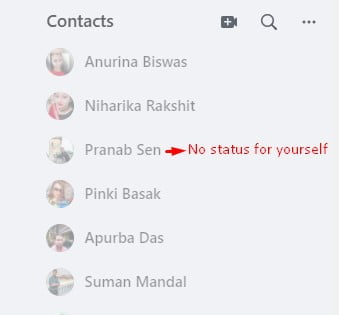 Bạn có muốn hoạt động trên Facebook của mình không được chú ý? “Lần xem cuối cùng” trong trò chuyện là một tính năng rất phức tạp của Facebook Messenger. Đôi khi bạn có thể cần phải tắt trạng thái trực tuyến được nhìn thấy lần cuối. Toàn bộ danh sách bạn bè của bạn không cần biết bạn đã hoạt động khi nào và bao lâu!
Bạn có muốn hoạt động trên Facebook của mình không được chú ý? “Lần xem cuối cùng” trong trò chuyện là một tính năng rất phức tạp của Facebook Messenger. Đôi khi bạn có thể cần phải tắt trạng thái trực tuyến được nhìn thấy lần cuối. Toàn bộ danh sách bạn bè của bạn không cần biết bạn đã hoạt động khi nào và bao lâu!
Facebook Messenger rất dễ làm việc, ngoại trừ ứng dụng thông thường của bạn để thỉnh thoảng thư giãn và thậm chí chơi trò chơi nếu bạn cảm thấy thích. Bạn luôn có thể ẩn các hành động bạn làm trong messenger, tất cả những gì bạn cần biết là làm thế nào.
Làm thế nào để ẩn “trực tuyến” khỏi Messenger cho một người?
Ẩn trạng thái trực tuyến bằng cách chặn ai đó trên Facebook không phải là ý tưởng tốt nhất, bạn có một lựa chọn đàng hoàng. Sau đây, chúng tôi sẽ chia sẻ với bạn hướng dẫn từng bước để ẩn trạng thái truy cập lần cuối của bạn trong messenger:
Bước 1
Mở ứng dụng nhắn tin Facebook của bạn hoặc truy cập messenger.com và đăng nhập vào đó. Nếu bạn chưa đăng nhập, bạn sẽ phải làm như vậy. Đây là một quá trình một lần. Sau đó, bạn có thể đọc đi đọc lại mà không lo phải đăng nhập lại nhiều lần.
Bước 2
Ở góc trên cùng bên phải, nhấp vào biểu tượng ảnh hồ sơ của bạn, biểu tượng này sẽ chuyển hướng bạn đến cài đặt hồ sơ của mình.
Bước 3
Ở đó bạn sẽ thấy tùy chọn “Trợ năng”. Chỉ cần nhấp vào nó.
Bước 4
Bây giờ bạn cần trượt công tắc sang trái đến vị trí tắt. Một cửa sổ bật lên xác nhận sẽ xuất hiện. Chỉ cần nhấp vào “TẮT”. Khi điều này được hoàn tất thành công, trạng thái hoạt động của bạn sẽ biến mất.
Tính năng này hoạt động theo cả hai cách. Nếu mọi người không thể thấy trạng thái hoạt động trực tuyến của bạn, thì điều tương tự cũng áp dụng cho bạn. Bạn sẽ không thể theo dõi các hoạt động của họ. Tuy nhiên, bạn sẽ vẫn hoạt động. Bạn sẽ nhận được tất cả các tin nhắn của mình đúng giờ, tuy nhiên hồ sơ của bạn sẽ bị vô hiệu hóa.
Ngoài ra, dấu thời gian bên cạnh tên hồ sơ của bạn sẽ cho biết khung thời gian mà bạn đã tắt trạng thái hoạt động. Và ở đây bạn có thể thoải mái làm việc với trình nhắn tin của mình mà không làm phiền mọi người bằng cách tìm hiểu xem bạn đã trực tuyến bao lâu và khi nào.
Lưu ý: Trong Messenger Lite, quá trình này khá đơn giản. Ứng dụng có ba tab. Ở phần sau, bạn sẽ thấy rằng tùy chọn đầu tiên là tên hồ sơ của bạn. Nhấp vào tên hồ sơ cung cấp cho bạn ba tùy chọn:
1. Chỉnh sửa trong hồ sơ.
2. Tắt hiện diện trực tuyến.
3. Hoạt động ngay bây giờ. Có các nút trượt bên cạnh tùy chọn thứ hai và thứ ba.
Kéo chúng sang trái để ẩn trạng thái hoạt động của bạn. Nếu bạn chủ yếu sử dụng Facebook để trò chuyện và không có gì hơn, thì Messenger Lite là dành cho bạn. Nó có kích thước nhỏ và chiếm tương đối ít dung lượng trên điện thoại di động của bạn so với Facebook messenger.
Làm thế nào để ẩn trạng thái Facebook nhìn thấy lần cuối trên Fb Lite?
Cho dù bạn đang sử dụng thiết bị iPhone hay Android, bạn có thể dễ dàng ẩn thời gian hoạt động gần đây nhất của mình hoặc thời gian nhìn thấy lần cuối trên Facebook hoặc Messenger. Ở đây trong bài viết này cả hai phương pháp sẽ được giới thiệu cho iPhone hoặc Android của bạn để ẩn thời gian trực tuyến cho tài khoản Facebook của bạn.
Phần tốt nhất là bạn có thể xem trạng thái của người khác khi trạng thái của bạn bị ẩn với mọi người.
1. Ẩn Facebook lần xem gần đây nhất trên iPhone.
Nếu muốn xem trạng thái trực tuyến của người khác và ẩn trạng thái của mình, bạn cần cài đặt hai ứng dụng Messenger và Facebook Lite trên iPhone của mình. Sau khi cài đặt, hãy làm theo các bước sau:
Bước 1:
Trước hết, hãy mở Facebook Messenger của bạn và chuyển đến phần trò chuyện. Bạn sẽ thấy tất cả những người có trạng thái hoạt động trong tên của họ. Bây giờ, để ẩn, bạn cần vào phần cài đặt Messenger và tắt thủ công trạng thái đang hoạt động.
Như bạn đã biết, trước đây trên iPhone 6, bạn có thể thấy tên của mình trong phần trò chuyện, nơi bạn có thể tắt trực tiếp tính năng này, nhưng bây giờ sau khi cập nhật gần đây bạn cần thực hiện thủ công trong phần cài đặt.
Bước 2:
Sau khi bạn tắt trạng thái đang hoạt động cho mình, bạn sẽ phải quay lại ứng dụng Facebook và chuyển đến phần trò chuyện. Ở đó bạn sẽ thấy rằng tất cả những người đang hoạt động sẽ được liệt kê ở đó.
Đừng lo lắng, họ sẽ không thể thấy trạng thái trực tuyến của bạn. Tất cả đều đơn giản cho iPhone của bạn.
Lưu ý: Các cài đặt có thể hơi khác đối với iPhone 6, 7 hoặc 8. Đó là lý do tại sao bạn nên kiểm tra tab cài đặt trong trình nhắn tin của mình để tìm tùy chọn “Trạng thái hoạt động” trong phần bảo mật để đặt nó thành “TẮT “.
2. Ẩn Trạng thái Trực tuyến Facebook trên Android
Nếu bạn đang sử dụng Android, bạn cũng có thể cần phải Ẩn lần xem cuối trên Facebook, Viber và WhatsApp.
Ứng dụng Unseen dành cho Android đã giúp việc sử dụng các ứng dụng của bạn ở chế độ ẩn danh dễ dàng hơn nhiều.
Hoạt động tốt cho Facebook Messenger, Facebook Lite, Viber và WhatsApp. Một ứng dụng để giải quyết tất cả các vấn đề về thời gian của bạn.
Cài đặt ứng dụng có tên “Unseen- No Last Seen or Read”.
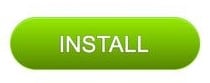
- Bạn sẽ cần cấp cho ứng dụng một số quyền truy cập nhất định. Đầu tiên, cho phép anh ta “truy cập vào thông báo.”
- Sau đó, bạn sẽ được chuyển hướng đến trang chủ Unseen. Tại đây, hãy tìm tùy chọn cài đặt, sẽ nằm ở đâu đó ở góc trên bên phải.
- Trong bảng cài đặt, bạn sẽ cần bật tất cả các tùy chọn cho các ứng dụng bạn muốn Unseen hoạt động. Cấp cho anh ta quyền truy cập vào Facebook Messenger, Viber và WhatsApp.
Không có bước thứ tư! Bạn tốt để đi.
⦿ Làm thế nào để ẩn trạng thái nhìn thấy lần cuối đối với một người không quen biết trên Facebook?
Nếu bạn thấy một người không xác định đang trò chuyện trên Facebook của mình và họ không có trong danh sách liên hệ của bạn, Facebook sẽ đặt thông báo rằng câu trả lời cho cuộc trò chuyện này sẽ chia sẻ trạng thái trực tuyến và được nhìn thấy lần cuối của bạn với người đó. Cách tốt nhất để tránh trạng thái này là không trả lời tin nhắn này. Xin lưu ý rằng nếu bạn trả lời câu hỏi này, thời gian ghé thăm cuối cùng và trạng thái hoạt động sắp tới của bạn sẽ được hiển thị cho người đó. Tuy nhiên, nếu bạn đã trả lời những người như vậy, bạn có thể chọn không chia sẻ trạng thái trực tuyến của mình bằng cách chặn người này từ phía bạn.
Kết luận:
Bất cứ khi nào bạn nhận được bất kỳ tin nhắn hoặc thông báo nào về bất kỳ ứng dụng nào bạn được kết nối ở trạng thái ẩn mặt, chính ứng dụng đó sẽ hiển thị cho bạn các thông báo đó. Tất cả ở một nơi và mọi người sẽ không biết bạn đã kiểm tra tin nhắn hay chưa.
Hy vọng rằng điều này sẽ cung cấp cho bạn một ý tưởng rất rõ ràng về cách sử dụng các ứng dụng và dịch vụ mà họ cung cấp và tùy chỉnh chúng theo cách bạn muốn.